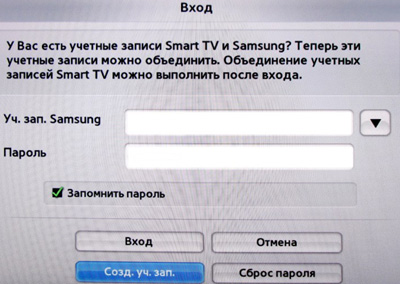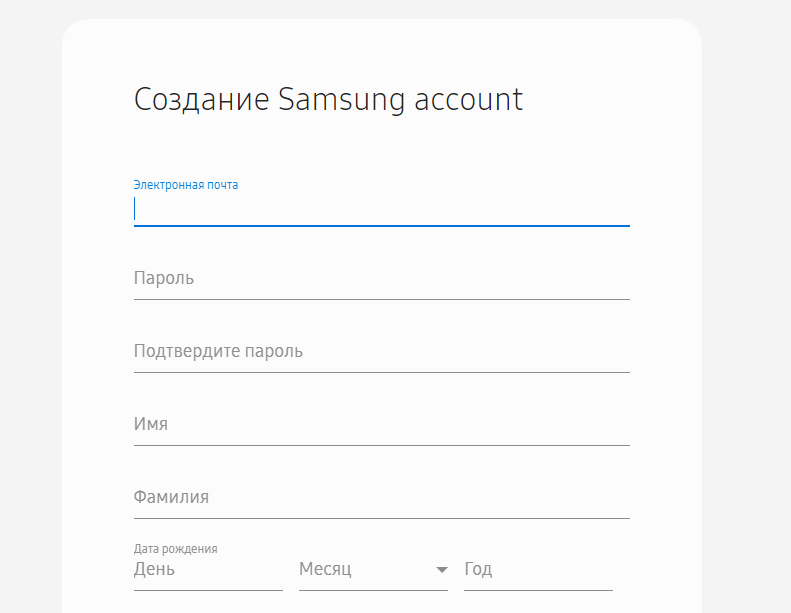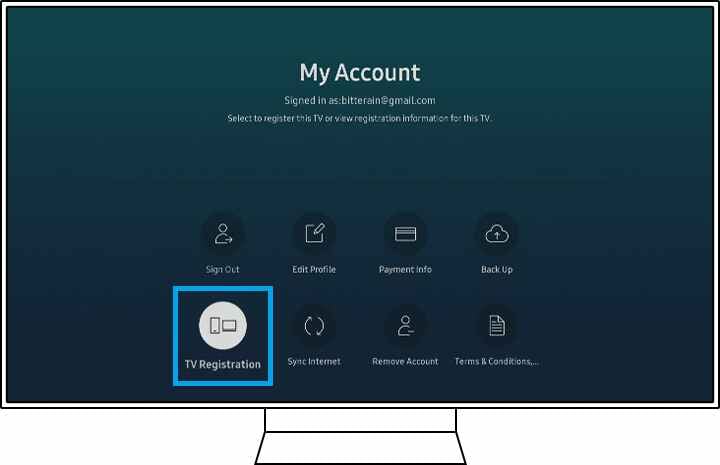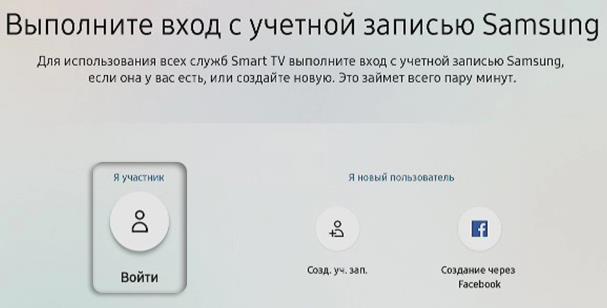Если вы приобрели телевизор Samsung Smart TV, потребуется его зарегистрировать. Процедура эта несложная, но иногда ставит пользователя в тупик. Сейчас мы расскажем, как создать учетную запись Самсунг Смарт ТВ и войти в аккаунт на телевизоре.
Зачем нужна учетка
Пользователи часто задают вопрос: зачем мне проходить регистрацию? Ответ прост. Если вы не пройдёте эту процедуру, то не сможете использовать функции умного телевидения на вашем ТВ. Аккаунт «Самсунг» для телевизора необходим, чтобы устанавливать приложения, пользоваться онлайн-сервисами, управлять Smart TV со смартфона, получать поддержку разработчика и синхронизировать контент на разных устройствах.
Без регистрации ваш телевизор превращается в обычный приёмник эфирных каналов.
Теперь перейдём к процедуре создания учётной записи.
Регистрируем аккаунт
Если у вас уже есть аккаунт Samsung, например, на телефоне, создавать новый для телевизора нет необходимости. Вы можете войти в уже существующую учётку и пройти регистрацию. В том случае, когда учётной записи нет, её потребуется создать. Для этого есть несколько способов. Приводим для каждого пошаговую инструкцию.
Обратите внимание, что вам понадобится действующий ящик электронной почты. На него вам придёт ссылка-подтверждение, по которой нужно перейти. А также, если вы забыли пароль от учетной записи Samsung Smart TV, восстановить доступ можно с помощью этого почтового ящика.
Также ваш телевизор должен быть подключен к интернету.
Классический способ
Вы можете создать учётную запись прямо на телевизоре. Для этого запустите Smart Hub кнопкой Home на новых моделях или разноцветной клавишей, если у вас старый телевизор. Если окно с предложением зарегистрироваться не появится сразу, то в меню выберите «Учетная запись Samsung» (Samsung Account).
Переходите сразу к созданию новой учётной записи. Появится окно с пользовательским соглашением, которое нужно принять. Затем заполняйте форму.
В качестве идентификатора (ID) укажите адрес действующей электронной почты. Придумайте пароль. Используйте английские буквы, цифры и символы.
В разных версиях прошивки интерфейс отличается. Однако принцип одинаков.
На указанную электронную почту вам придёт письмо со ссылкой. Откройте свой почтовый ящик на компьютере или смартфоне и перейдите по этой ссылке. Таким образом вы подтвердите вашу регистрацию. Теперь войдите в личный кабинет «Самсунг» на телевизоре, указав пароль и в качестве логина электронную почту.
Отметьте галочкой пункт «Запомнить пароль» или «Автоматический вход», чтобы не вводить данные заново каждый раз.
Регистрацию можно пройти с компьютера на сайте https://account.samsung.com. Это может быть удобней, потому что печатать на клавиатуре проще, чем с пульта.
Войдите на сайт и кликните кнопку «Создать учётную запись». Примите условия использования и заполните форму. Здесь, кроме электронки и пароля, просят ввести дополнительную информацию – ваши личные данные. Но в остальном процедура происходит точно так же.
На почтовый ящик придёт письмо со ссылкой. Подтвердите регистрацию и войдите в аккаунт на телевизоре.
Аналогично выполняется создание учетной записи Samsung Smart TV с телефона.
С помощью Соцсети
В некоторых моделях телевизоров Samsung предусмотрена упрощённая регистрация через известную социальную сеть. Если вы использовали такой способ для создания аккаунтов в интернете, то легко справитесь с этой задачей.
Вам не понадобится указывать адрес электронной почты и подтверждать регистрацию через ссылку в письме. Нужно только ввести данные для входа в социальную сеть. Всю остальную информацию сервис возьмёт оттуда.
Регистрация ТВ
Теперь, когда у вас есть учётная запись, можно зарегистрировать телевизор. Собственно, после входа в аккаунт на новых Smart TV Samsung вам сразу предложат это сделать. На старых моделях нужно запустить процесс вручную.
Свежие модели
Регистрация телевизора «Самсунг» новее 2020 года происходит автоматически. После входа в учётную запись через несколько секунд на экране вы увидите сообщение о том, что ваше устройство зарегистрировано. Больше никаких действий выполнять не нужно. Можно начинать пользоваться всеми возможностями умного телевидения.
Старые модели до 2020 года
После того, как вы зарегистрировали аккаунт и вошли, на телевизоре «Самсунг» в личном кабинете выберите пункт «Регистрация телевизора».
На экране появится серийный номер вашего ТВ и информация об условиях использования. Нажмите кнопку «Согласиться и зарегистрироваться». После чего нажмите на пульте «Ввод», чтобы закрыть окно. Регистрация пройдена.
Samsung members
Также для регистрации телевизора можно воспользоваться специальной программой Samsung members для мобильного телефона. Это приложение уже предустановлено на новых моделях смартфонов «Самсунг». Также его можно загрузить из Google Play Market.
Нужно установить приложение и войти в аккаунт Samsung. Нажмите «Сервис» в нижней части экрана и выберите пункт «Регистрация». Вам будет доступно несколько способов.
- Первый – регистрация по QR-коду. Если таковой имеется на наклейке вашего Smart TV, выберите этот пункт, наведите на изображение камеру и следуйте инструкции.
- Если нажать на второй пункт, программа предложит просканировать вашу беспроводную сеть, чтобы найти доступные устройства. Ваши телевизор и смартфон должны быть подключены к одной сети Wi-Fi. Выберите нужный Samsung Smart TV и пройдите регистрацию.
- Третий пункт – регистрация по штрих-коду. Вы можете сосканировать его с помощью камеры смартфона или вручную ввести цифры. Зарегистрируйтесь, следуя подсказкам.
Вход
Для входа в аккаунт на телевизоре выполните следующие действия:
- Откройте пункт «Учётные записи Samsung».
- Нажмите «Войти».
- Введите логин и пароль.
- Установите галочку «Запомнить пароль».
В дальнейшем повторно это делать не потребуется, если вы сами не выполните выход из аккаунта на устройстве.
Действия с учеткой
Учётная запись Samsung используется для входа на разных устройствах этого производителя и их синхронизации. Вы можете использовать одну или несколько учётных записей, переключаться между ними, а также восстановить доступ в случае, когда забыли пароль.
Смена аккаунта
Если вы хотите использовать другую учётную запись Samsung на вашем телевизоре, сначала нужно выйти из той, которая сейчас задействована. Для этого:
- Откройте пункт меню «Учётные записи Samsung»
- Нажмите пункт «Выйти из профиля»
Затем вам нужно войти в аккаунт заново. Снова выберите «Учётные записи Samsung» и нажмите «Вход». Введите логин и пароль от той учётной записи, которую хотите использовать. Нажмите «Ввод» на пульте.
Сброс пароля
Если вы забыли пароль от своего аккаунта, его можно восстановить. Для этого у вас должен быть доступ к ящику электронной почты, который вы указали при регистрации.
Откройте официальный сайт https://account.samsung.com и нажмите кнопку «Вход». В открывшемся окне кликните по ссылке «Найти идентификатор».
Теперь вам потребуется ввести адрес электронной почты, который вы использовали при регистрации. На него придёт ссылка для смены пароля доступа к Samsung Account. Перейдите по ней и создайте новый пароль. Используйте его для входа в учётную запись.
Если аккаунт Samsung привязан к номеру телефона, то восстановить доступ можно таким же способом с помощью СМС.
Другой ТВ
Некоторые пользователи, купив новый телевизор, регистрируют для него новый аккаунт. Делать это не обязательно. Вы можете входить с одной учётной записью Samsung на любые устройства этого производителя. Их количество не ограничено. Если вы сменили ваш Смарт ТВ или у вас дома два телевизора, пользуйтесь одним аккаунтом Samsung.
Удаление учётной записи
Чтобы удалить учётную запись на «Самсунге», войдите в Smart Hub и откройте «Учётные записи Samsung». Выберите пункт «Удалить учетные записи с телевизора». Потребуется ввести пароль от вашего аккаунта и подтвердить действие. Ваша учётная запись будет удалена.
Сложности и их решение
При попытке создать аккаунт не приходит письмо с подтверждением на электронную почту.
- Чаще всего эта проблема связана с использованием частных виртуальных сетей. Если вы пользуетесь такой программой, она подменяет ваше местоположение. А если ваш телевизор произведен для конкретного региона или страны, который не совпадает с вашим, зарегистрироваться не получится. Отключите вэпээн и попробуйте заново пройти регистрацию.
- Если письмо всё равно не приходит, проверьте, правильно ли вы вводите адрес вашего почтового ящика. При наборе с пульта очень легко допустить ошибку.
- У некоторых моделей Смарт ТВ «Самсунг» после 2020 года замечены проблемы с регистрацией. Они решаются путём сброса настроек. Выполнять сброс нужно с помощью кнопок, программное обнуление часто не помогает.
На включенном телевизоре зажмите кнопку питания и удерживайте её десять секунд. После этого направьте на телевизор пульт ДУ, зажмите кнопку питания на нём и также держите в течение десяти секунд. Параметры устройства будут сброшены, и вы сможете выполнить регистрацию.
Иногда не получается зарегистрировать телевизор с помощью программ Samsung members. Чаще всего это сбой в приложении. Удалите его с вашего смартфона и установите заново.
В случае, когда перечисленные методы не помогают, обратитесь в службу поддержки Samsung. При этом потребуется сообщить серийный номер вашего телевизора.